Все способы:
- Создание текстовых документов
- Набор шаблонов
- Редактирование файлов
- Работа офлайн
- Общий доступ и совместная работа
- Комментарии и ответы
- Расширенный поиск
- Вставка файлов и данных
- Совместимость с MS Word
- Проверка правописания
- Возможности экспорта
- Поддержка дополнений
- Достоинства
- Недостатки
- Скачать Google Документы бесплатно
- Вопросы и ответы: 1
Современные мобильные устройства, будь то смартфоны или планшеты, на сегодняшний день по многим параметрам не уступают своим старшим братьям – компьютерам и ноутбукам. Так, работа с текстовыми документами, которая ранее была исключительной прерогативой последних, сейчас возможна и на девайсах с Android. Одним из наиболее подходящих для этих целей решений являются Google Документы, о которых мы и расскажем в данной статье.
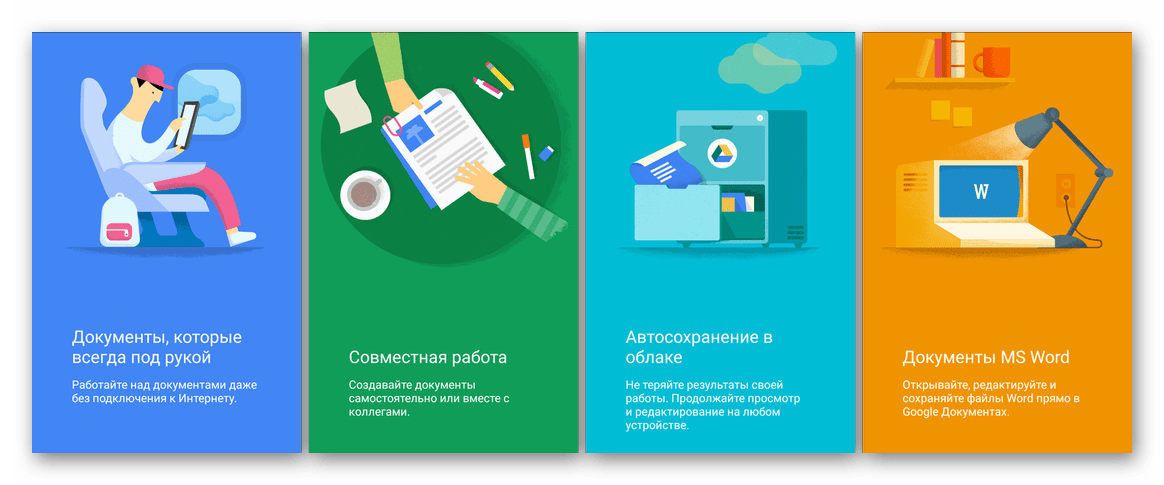
Создание текстовых документов
Начнем наш обзор с самой очевидной возможности текстового редактора от Гугл. Создание документов здесь происходит посредством набора текста с помощью виртуальной клавиатуры, то есть данный процесс по своей сути ничем не отличается от такового на десктопе.
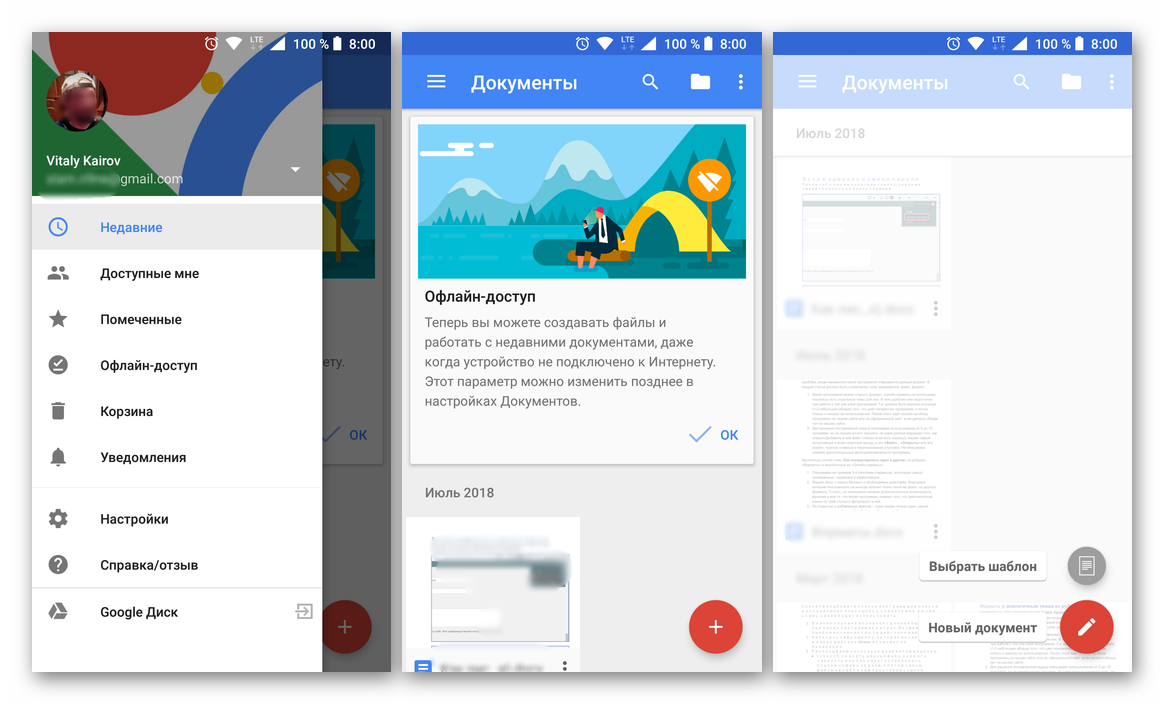
К тому же, при желании, практически к любому современному смартфону или планшету на Андроид, если он поддерживает технологию OTG, можно подключить беспроводную мышь и клавиатуру.
Читайте также: Подключение мышки к Android-девайсу
Набор шаблонов
В Google Документах вы можете не только создать файл с нуля, адаптировав его под свои нужды и приведя к желаемому виду, но и воспользоваться одним из множества встроенных шаблонов. Помимо этого имеется и возможность создания собственных шаблонных документов.
Все они поделены на тематические категории, в каждой из которых представлено разное количество заготовок. Любая из них может быть измена вами до неузнаваемости или, наоборот, заполнена и отредактирована лишь поверхностно – все зависит от требований, выдвигаемых к конечному проекту.
Редактирование файлов
Конечно же, одного только создания текстовых документов для подобного рода программ недостаточно. А потому решение от Гугл наделено довольно богатым набором инструментов для редактирования и форматирования текста. С их помощью вы можете изменить размер и стиль шрифта, его начертание, внешний вид и цвет, добавить отступы и интервалы, создать список (нумерованный, маркированный, многоуровневый) и многое другое.
Все эти элементы представлены на верхней и нижней панелях. В режиме набора текста они занимают по одной строке, а для получения доступа ко всему инструментарию нужно просто развернуть интересующий вас раздел или тапнуть по конкретному элементу. Помимо всего этого, в Документах имеется небольшой набор стилей для заголовков и подзаголовков, каждый из которых тоже может быть изменен.
Работа офлайн
Несмотря на то что Google Документы, это в первую очередь веб-сервис, заточенный под работу в режиме онлайн, создавать и редактировать текстовые файлы в нем можно и без доступа к интернету. Как только вы повторно подключитесь к сети, все внесенные изменения синхронизируются с Гугл-аккаунтом и станут доступными на всех устройствах. Кроме того, любой документ, сохраненный в облачном хранилище, можно сделать доступным офлайн – для этого в меню приложения предусмотрен отдельный пункт.
Общий доступ и совместная работа
Документы, как и остальные приложения из виртуального офисного пакета Корпорации добра, являются частью Google Диска. Следовательно, вы всегда можете открыть доступ к своим файлам в облаке для других пользователей, предварительно определив их права. Последние могут включать в себя не только возможность просмотра, но и редактирование с комментированием, смотря что вы сами сочтете нужным.
Комментарии и ответы
Если вы открыли кому-то доступ к текстовому файлу, разрешив этому пользователю вносить изменения и оставлять комментарии, ознакомиться с последними можно благодаря отдельной кнопке на верхней панели. Добавленную запись можно отметить выполненной (как «Вопрос решен») или ответить на нее, начав таким образом полноценную переписку. При совместной работе над проектами это не только удобно, но и часто необходимо, так как предоставляет возможность обсуждения содержимого документа в целом и/или отдельных его элементов. Примечательно, что место каждого комментария является фиксированным, то есть если вы удалите текст, к которому он относится, но не очистите форматирование, на оставленную запись по-прежнему можно будет ответить.
Расширенный поиск
Если текстовый документ содержит информацию, которую требуется подтвердить фактами из интернета или дополнить чем-то близким по теме, необязательно обращаться к мобильному браузеру. Вместо этого можно воспользоваться функцией расширенного поиска, доступной в меню Документов Гугл. Как только файл будет проанализирован, на экране появится небольшая поисковая выдача, результаты которой в той или иной степени могут быть связаны с содержимым вашего проекта. Представленные в ней статьи можно не только открыть для просмотра, но и прикрепить к создаваемому вами проекту.
Вставка файлов и данных
Несмотря на то что офисные приложения, к коим относятся и Google Документы, ориентированы в первую очередь на работу с текстом, эти «буквенные полотна» всегда можно дополнить другими элементами. Обратившись к меню «Вставки» (кнопка «+» на верхней панели инструментов), вы можете добавить в текстовый файл ссылки, комментарии, изображения, таблицы, линии, разрывы страниц и их нумерацию, а также сноски. Для каждого из них предусмотрен отдельных пункт.
Совместимость с MS Word
На сегодняшний день у Майкрософт Ворд, как и у Офиса в целом, есть довольно много альтернатив, но он по-прежнему является общепринятым стандартом. Являются таковыми и форматы файлов, создаваемых с его помощью. Google Документы позволяют не только открывать DOCX-файлы, созданные в Word, но и сохранять готовые проекты в этих форматах. Само же форматирование и общий стиль оформления документа в обоих случаях остаются неизменными.
Проверка правописания
В Гугл Документах есть встроенное средство проверки правописания, получить доступ к которому можно через меню приложения. По своему уровню оно все же не дотягивает до аналогичного решения в Майкрософт Ворд, но найти и исправить распространенные грамматические ошибки с его помощью все же получится, и это уже хорошо.
Возможности экспорта
По умолчанию файлы, создаваемые в Google Документах, имеют формат GDOC, который точно нельзя назвать универсальным. Именно поэтому разработчики предлагают возможность экспорта (сохранения) документов не только в нем, но и в более распространенном, стандартном для Microsoft Word DOCX, а также в TXT, PDF, ODT, RTF и даже HTML и ePub. Для большинства пользователей этот перечень будет более чем достаточным.
Поддержка дополнений
Если функциональность Документов Гугл вам по каким-то причинам покажется недостаточной, расширить ее можно с помощью специальных дополнений. Перейти к скачиванию и установке последних можно через меню мобильного приложения, одноименный пункт которого вас направит прямо в Google Play Маркет.
К сожалению, на сегодняшний день существует всего три дополнения, а интересным для большинства и вовсе окажется только одно – сканер документов, позволяющий оцифровать любой текст и сохранить его в PDF-формате.
Достоинства
- Бесплатная модель распространения;
- Поддержка русского языка;
- Доступность на абсолютно всех мобильных и десктопных платформах;
- Отсутствие необходимости сохранения файлов;
- Возможность совместной работы над проектами;
- Просмотр истории изменений и полноценное обсуждение;
- Интеграция с другими сервисами компании.
Недостатки
- Ограниченные возможности по редактированию и форматированию текста;
- Не самая удобная панель инструментов, некоторые важные опции довольно сложно найти;
- Привязка к учетной записи Google (хотя вряд ли это можно назвать недостатком для собственного продукта одноименной компании).
Google Документы – отличное приложение для работы с текстовыми файлами, которое не только наделено необходимым набором инструментов для их создания и редактирования, но и предоставляет широкие возможности для совместной работы, что в настоящее время особенно актуально. Учитывая тот факт, что большинство конкурентных решений являются платными, достойных альтернатив у него попросту нет.
Скачать Google Документы бесплатно
Загрузить последнюю версию приложения из Google Play Маркета
 Наши группы в TelegramПолезные советы и помощь
Наши группы в TelegramПолезные советы и помощь
 lumpics.ru
lumpics.ru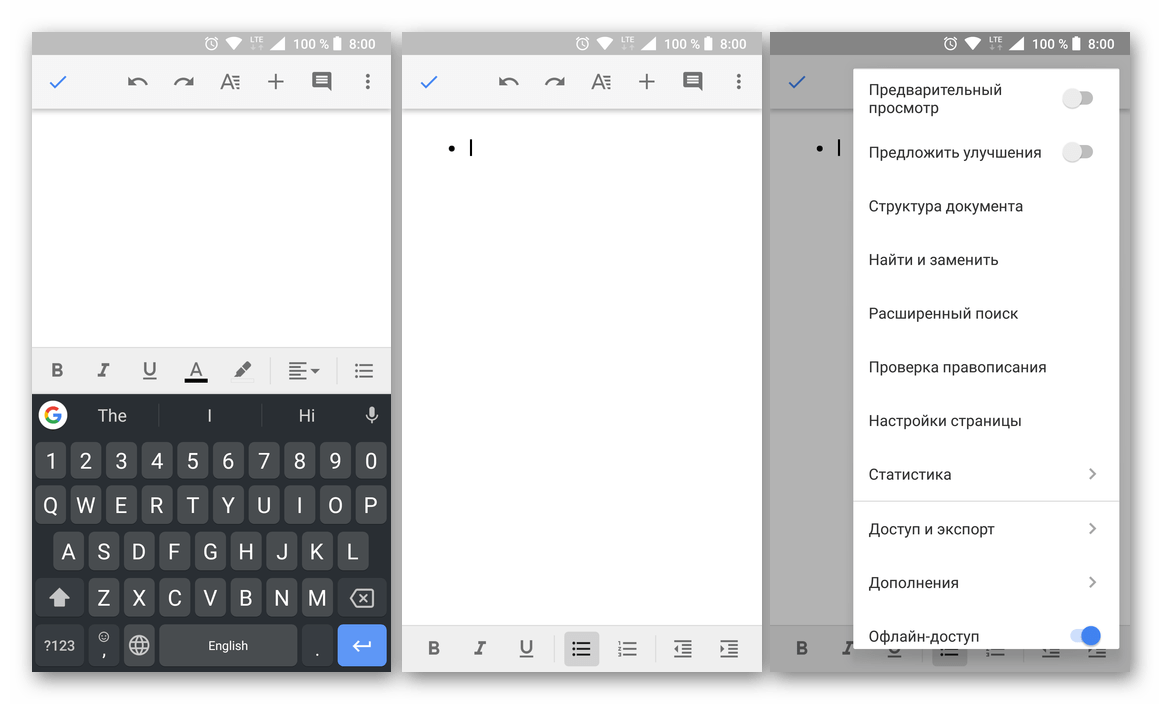
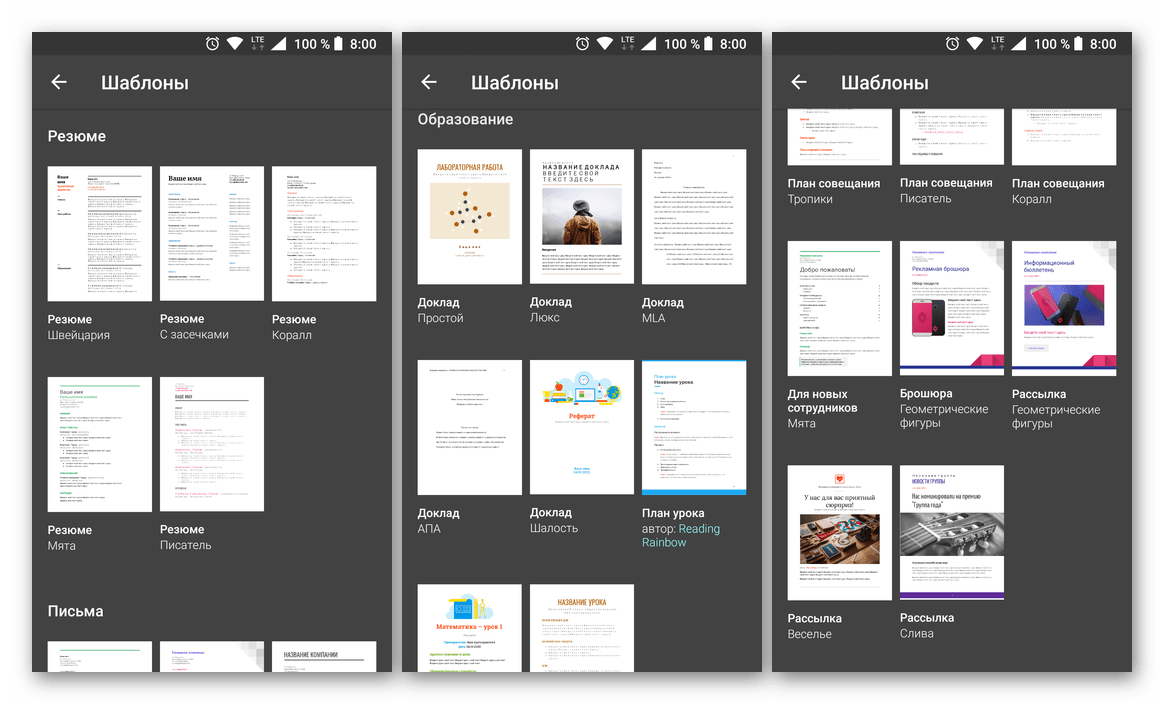
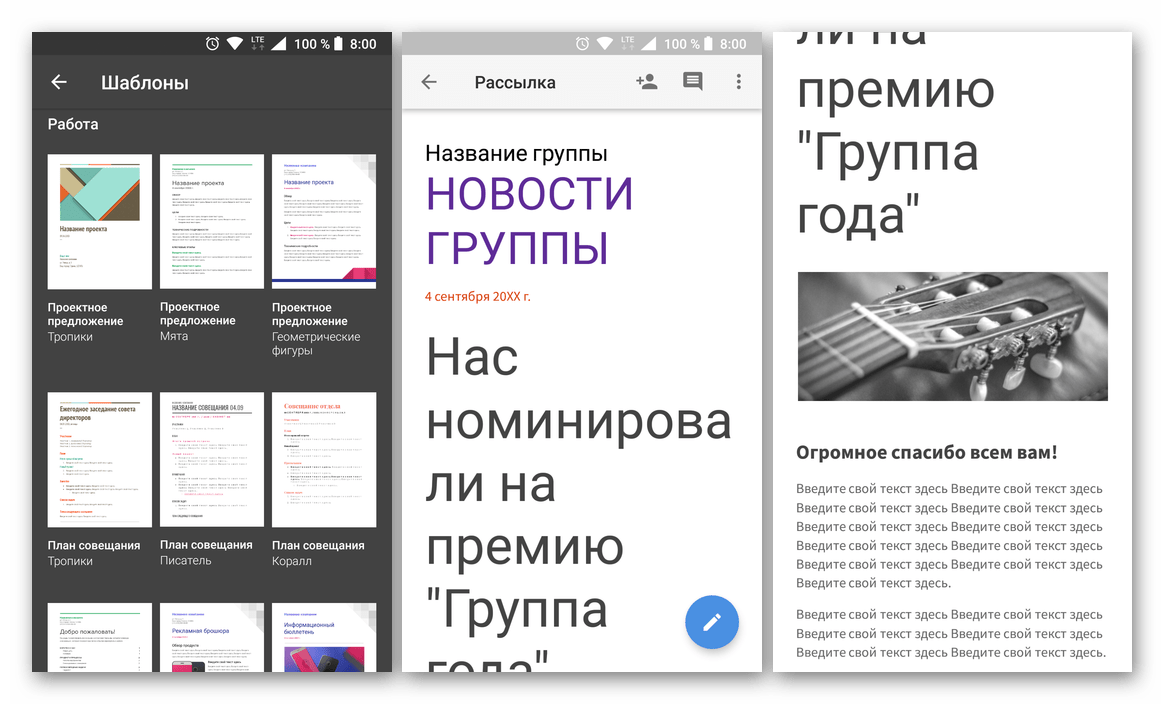
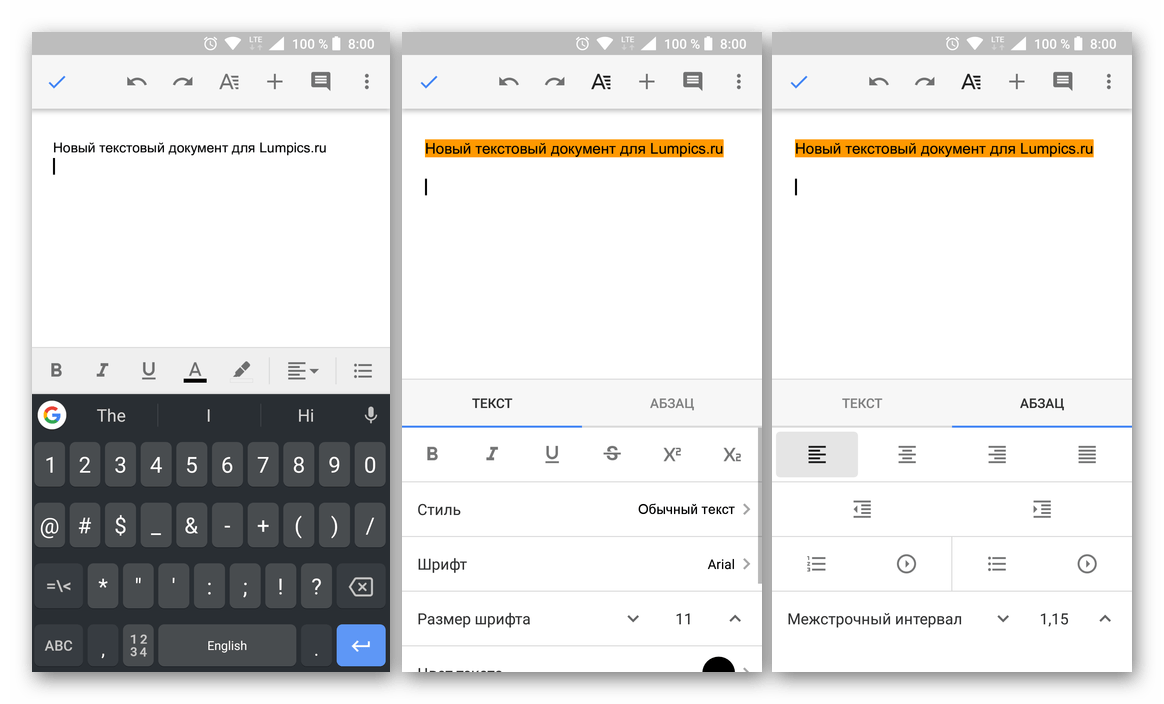
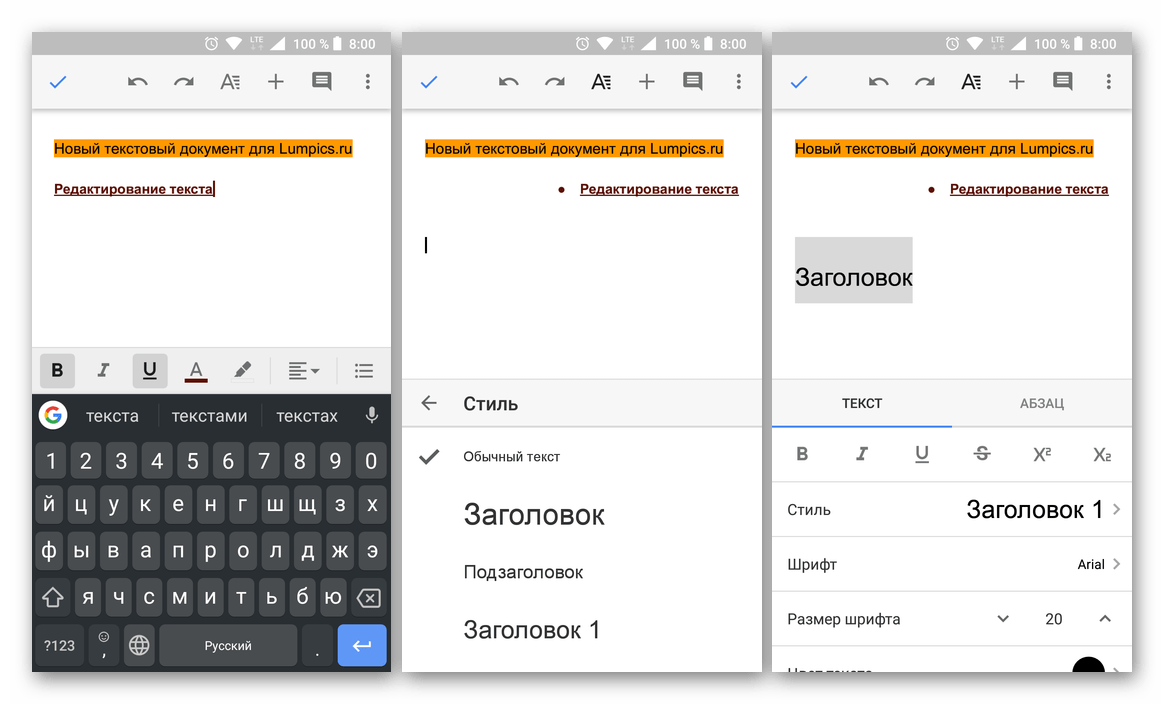
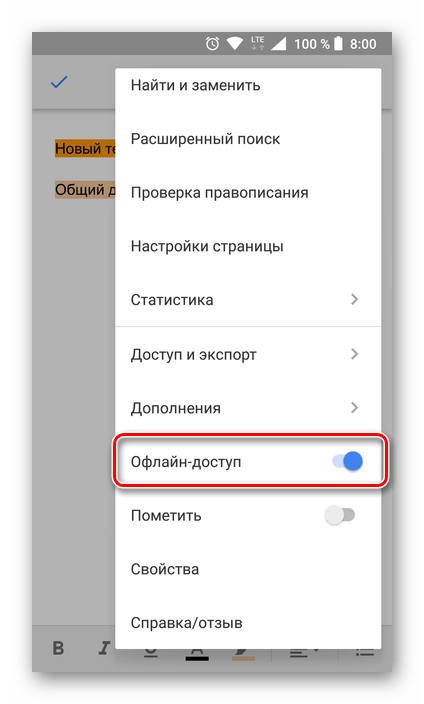
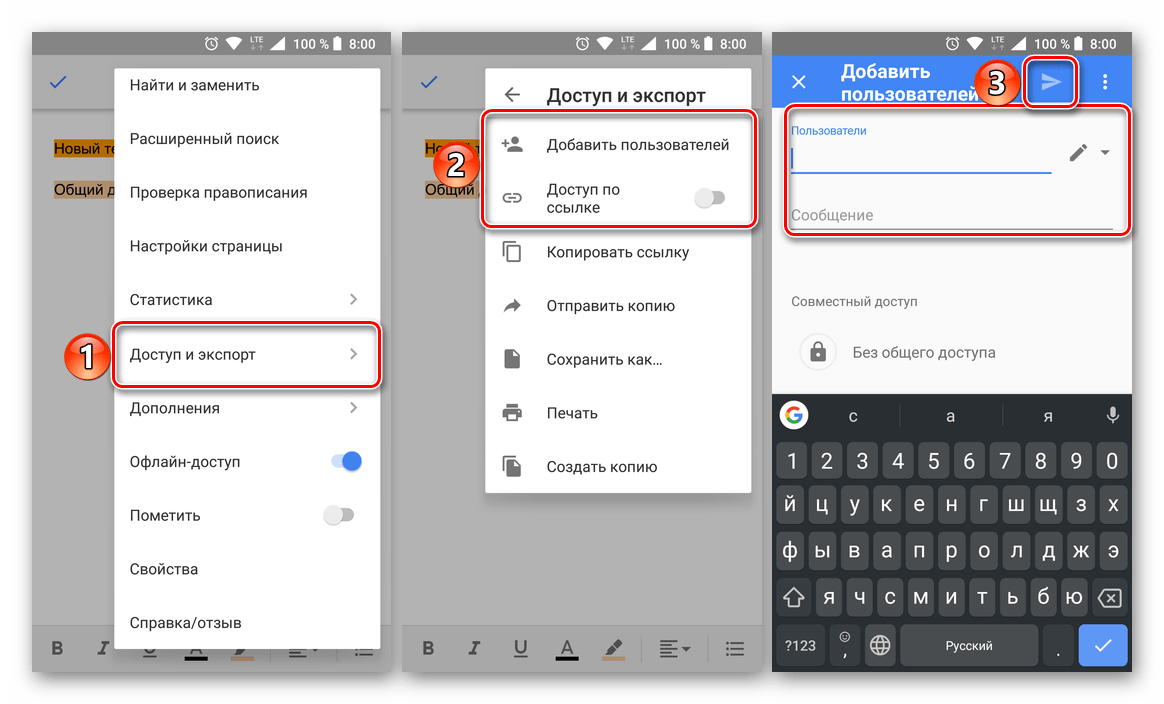
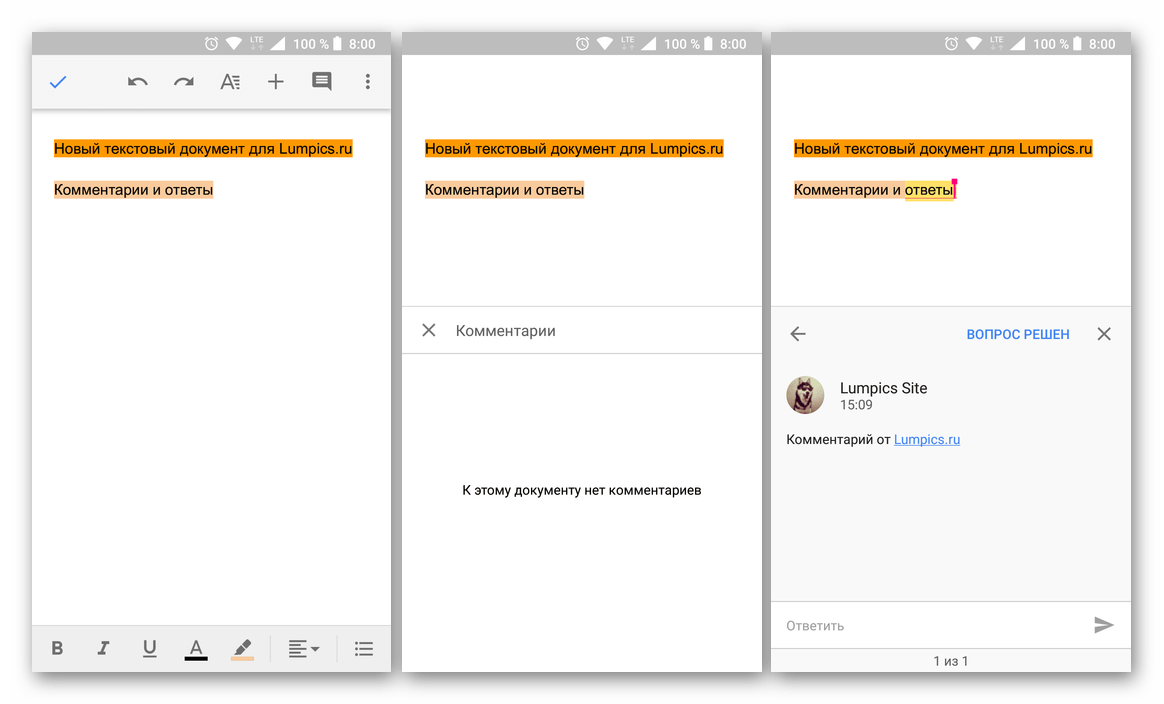
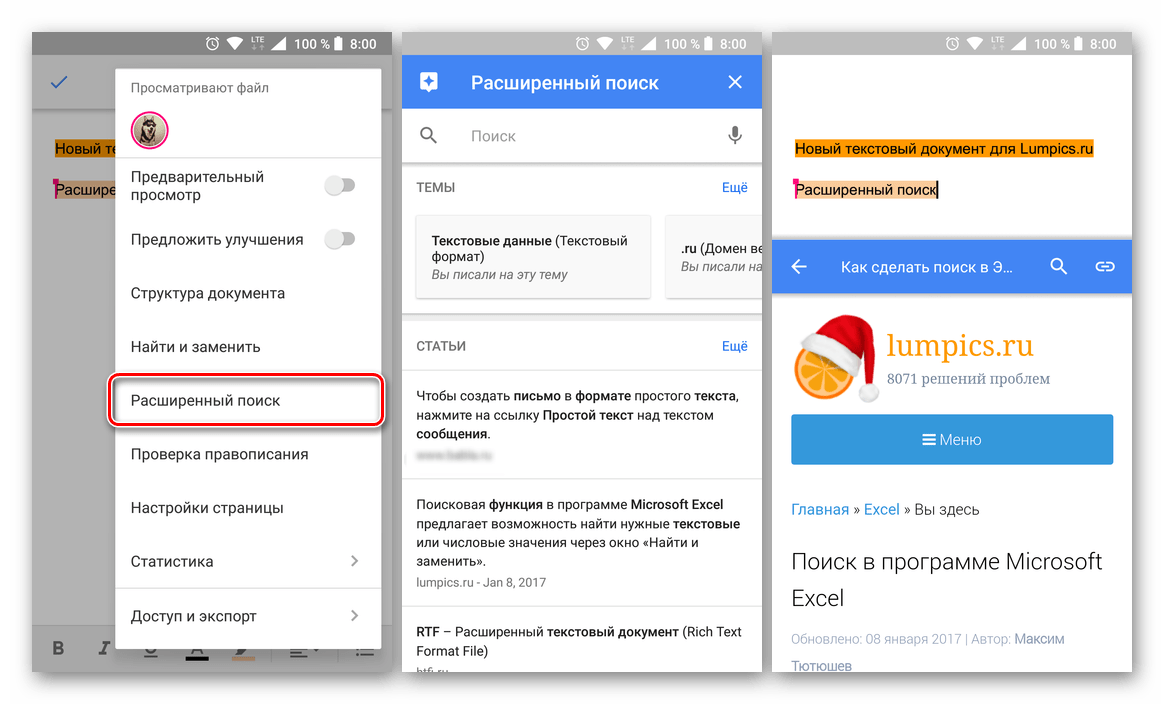
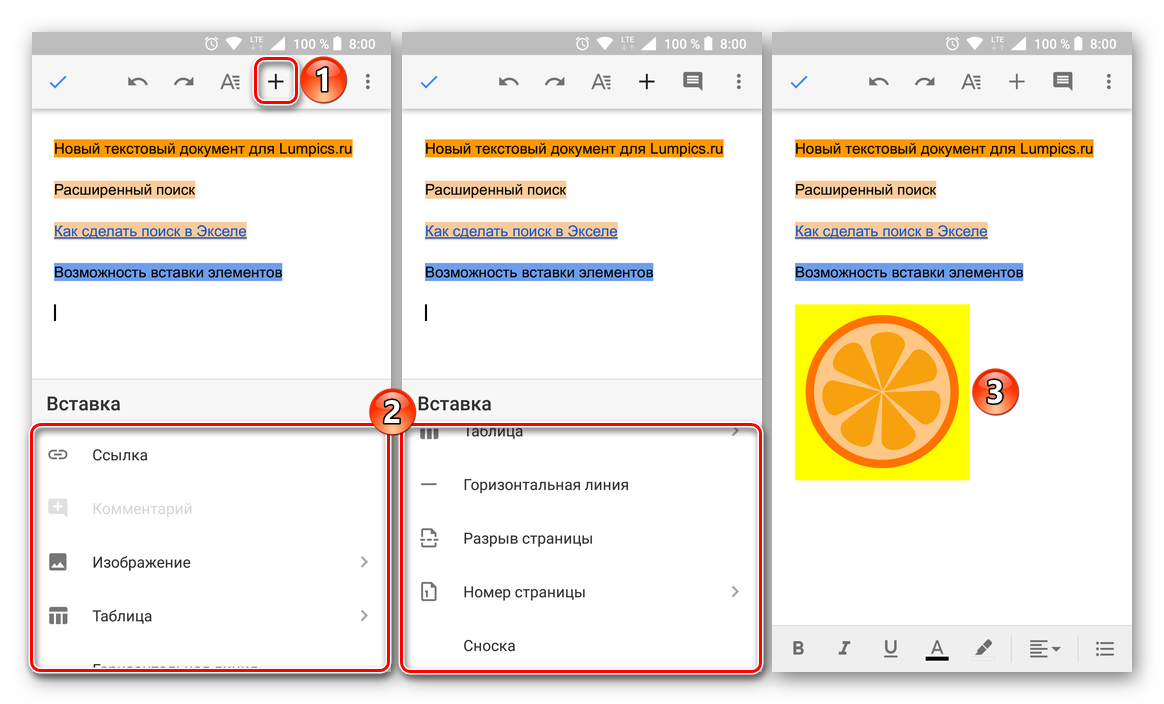
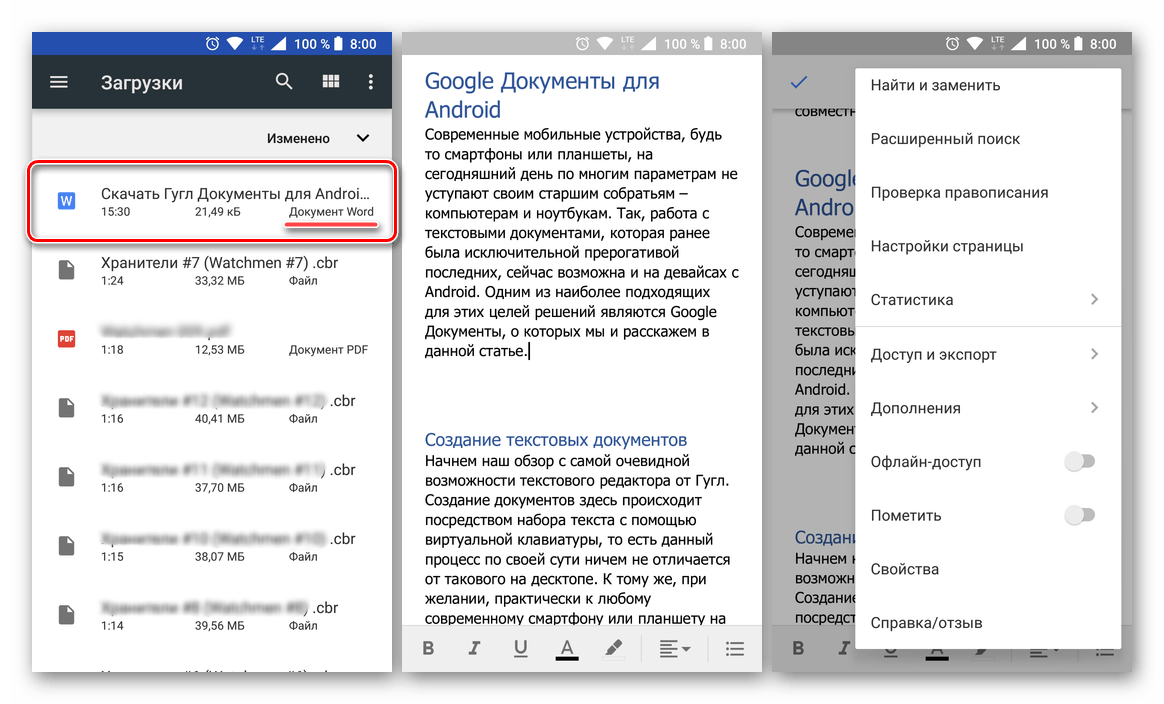
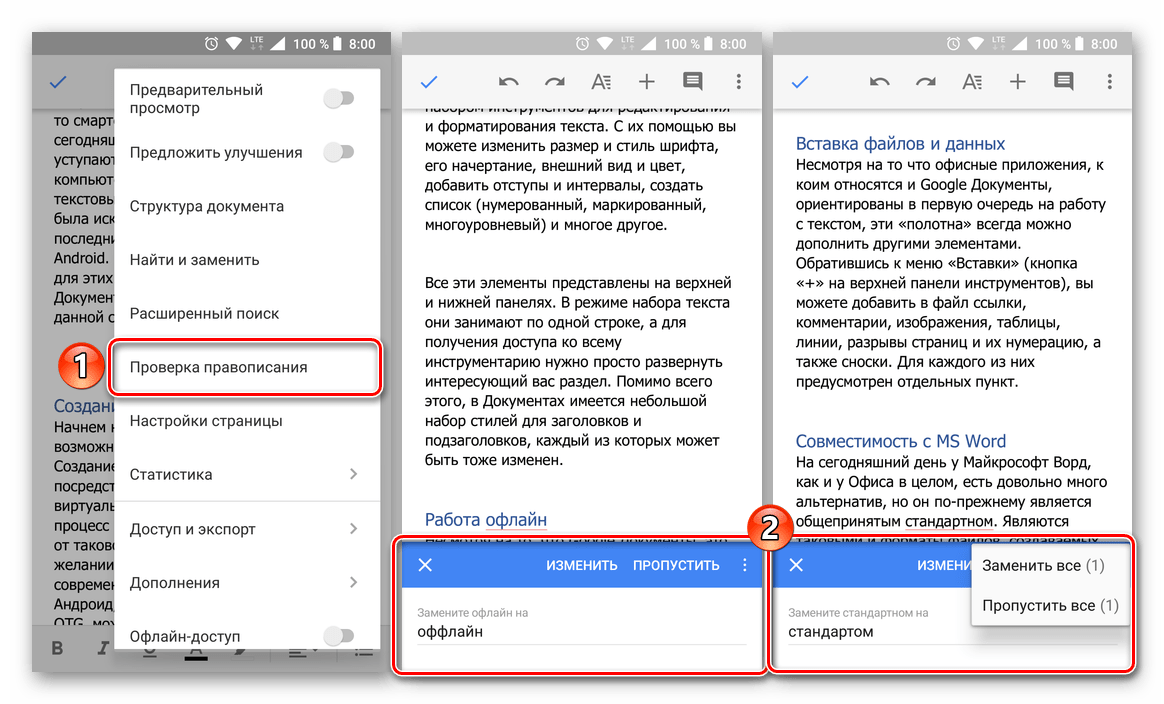
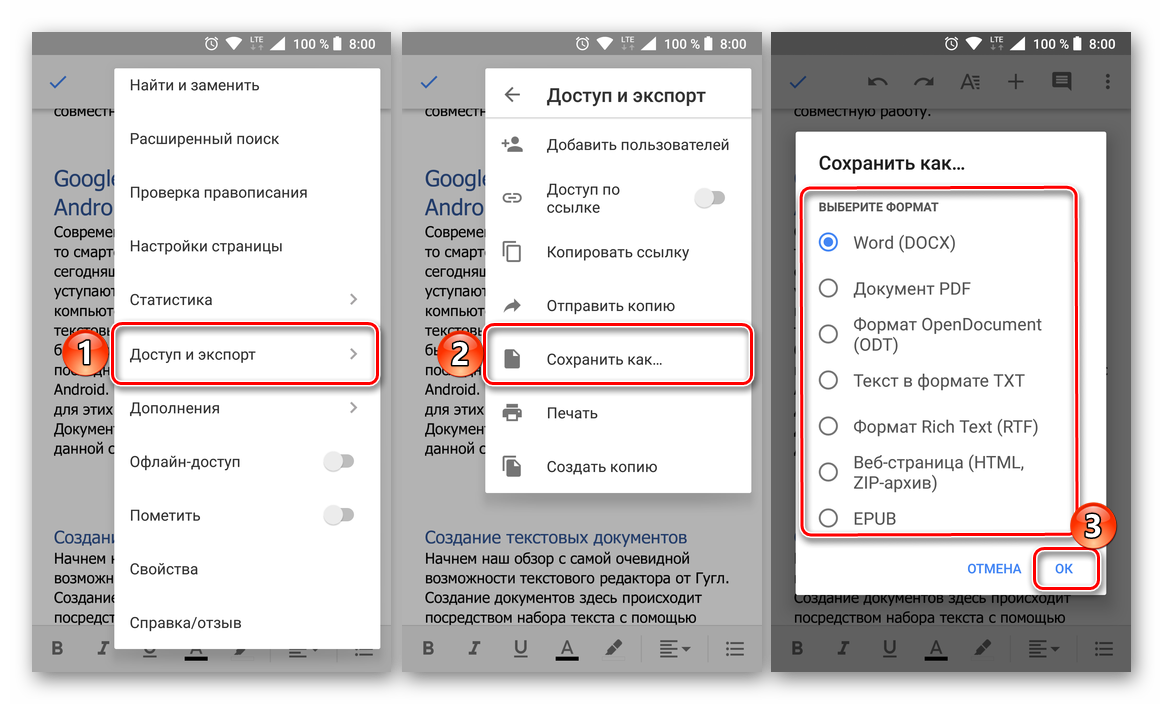
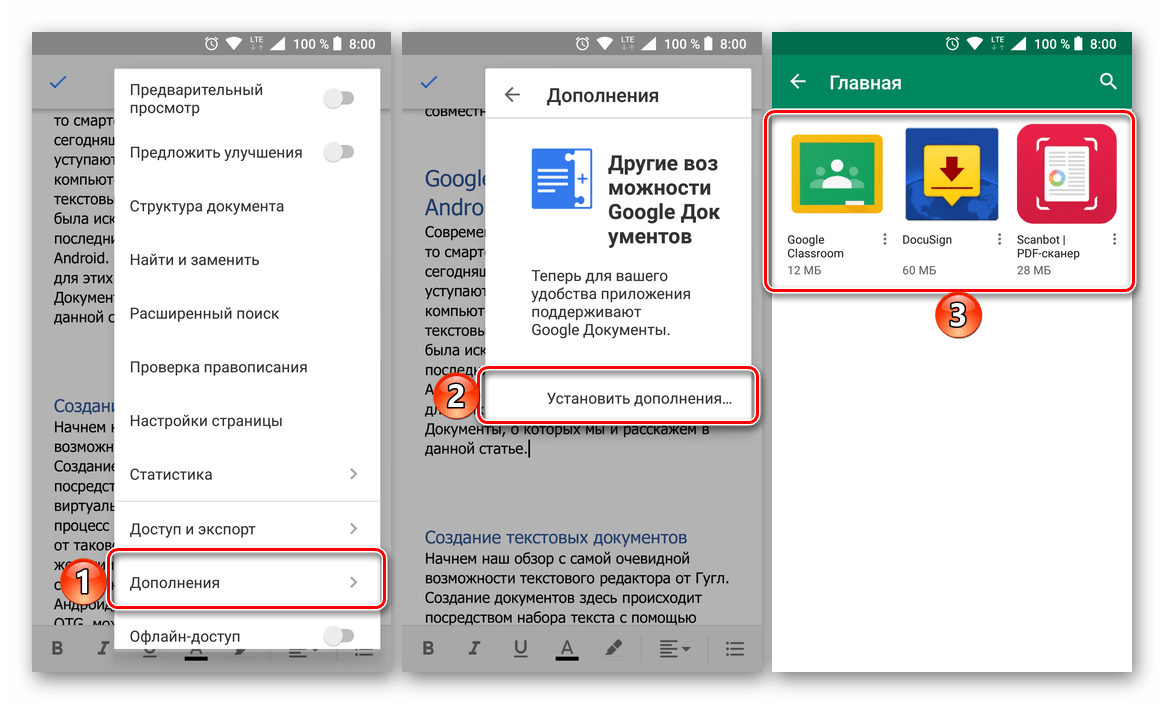
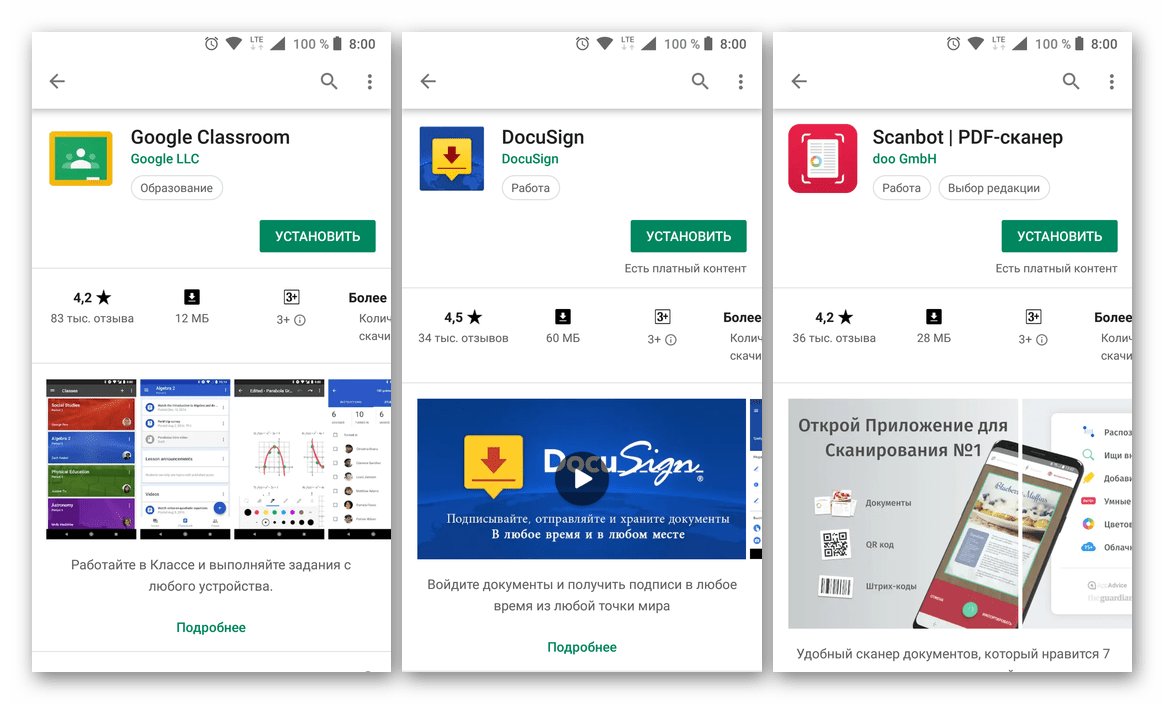
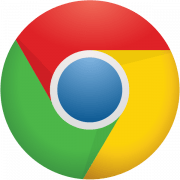



для таких чайников как я очень полезная информация.Изложено все четко и доступно СПАСИБО!